Redmi Note 12 Turbo激活教程在哪?详细步骤是怎样的?
Redmi Note 12 Turbo作为一款性价比极高的中端智能手机,其激活过程相对简单,但为了确保用户能够顺利完成并充分体验设备功能,以下将详细介绍激活步骤、注意事项及相关细节,激活过程主要分为开机准备、首次设置、网络连接、账户登录、系统更新以及功能初始化几个环节,用户只需按照提示逐步操作即可。
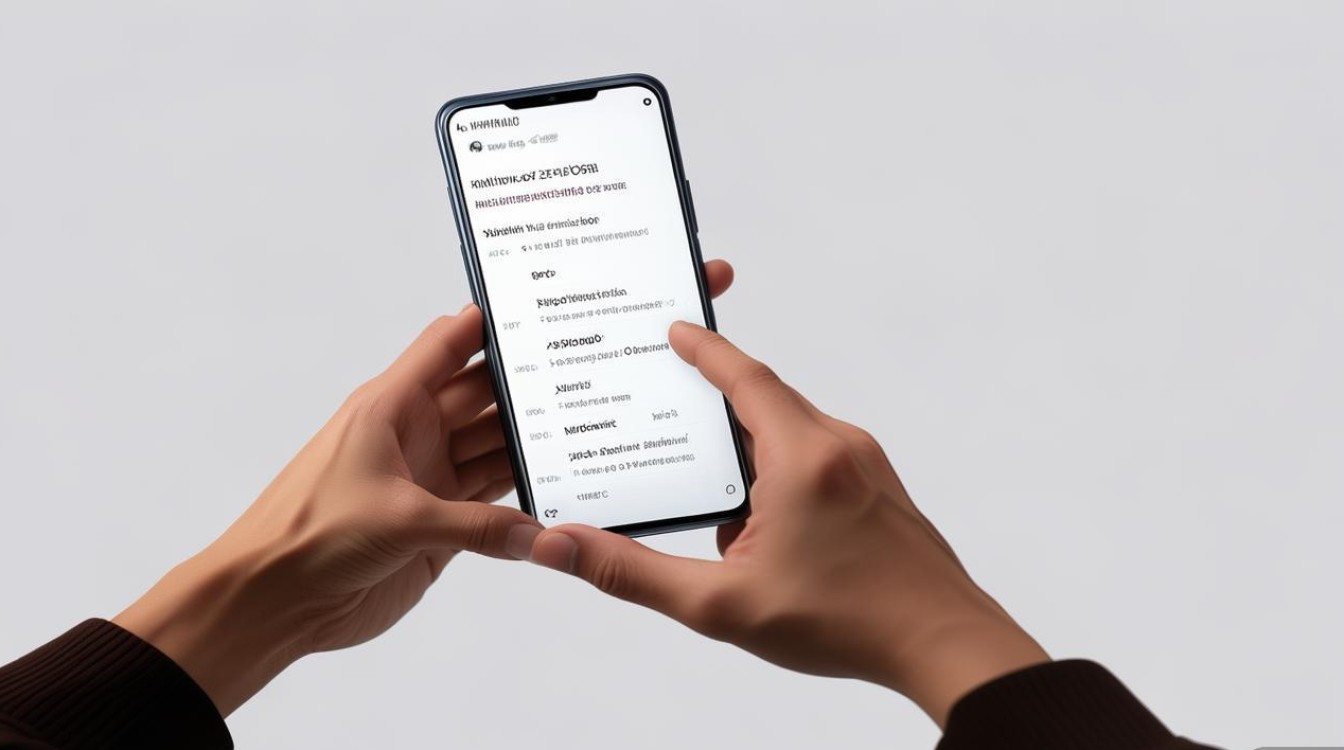
开机准备与首次设置
激活的第一步是开机,长按机身侧面的电源键约3-5秒,直到屏幕出现Redmi标志,表明设备正在启动,首次启动时,系统会自动进入语言选择界面,用户可根据需求选择简体中文或其他语言,点击“下一步”继续,接下来是地区选择,建议选择“中国”以获取本地化服务,如天气应用、应用商店推荐等,随后,系统会检测SIM卡和eSIM卡(若设备支持),插入实体SIM卡后,设备会自动识别并显示运营商信息,用户需确认网络设置是否正确,选择“默认”即可。
网络连接与账户登录
网络连接是激活过程中的关键环节,在Wi-Fi设置界面,用户需选择可用的无线网络并输入密码,确保设备连接到稳定的网络环境,若当前环境没有Wi-Fi,也可选择使用移动数据,但需提前插入SIM卡并开通数据套餐,网络连接成功后,系统会引导用户登录小米账户,若已有小米账号,可直接输入账号和密码登录;若无账号,点击“注册账号”按照提示完成手机号验证、设置密码等步骤,小米账户不仅用于同步设备数据(如联系人、短信、照片等),还能享受云服务、应用商店下载、售后保修等功能,因此建议务必登录。
系统更新与功能初始化
登录账户后,系统会自动检测是否有可用的系统更新,Redmi Note 12 Turbo可能会预装最新版本系统,但为了修复潜在漏洞和优化性能,建议用户连接Wi-Fi后点击“下载并安装”完成更新,更新完成后,设备会重启进入初始设置界面,包括隐私设置、锁屏密码、指纹/面部识别等,隐私设置中,用户可开启或关闭个性化广告推荐;锁屏密码支持数字、字母、图案等多种方式,建议设置复杂密码以提高安全性;指纹识别需按照提示将手指多次放置在指纹识别区域,直至系统提示完成;面部识别则需面对摄像头进行面部数据采集。
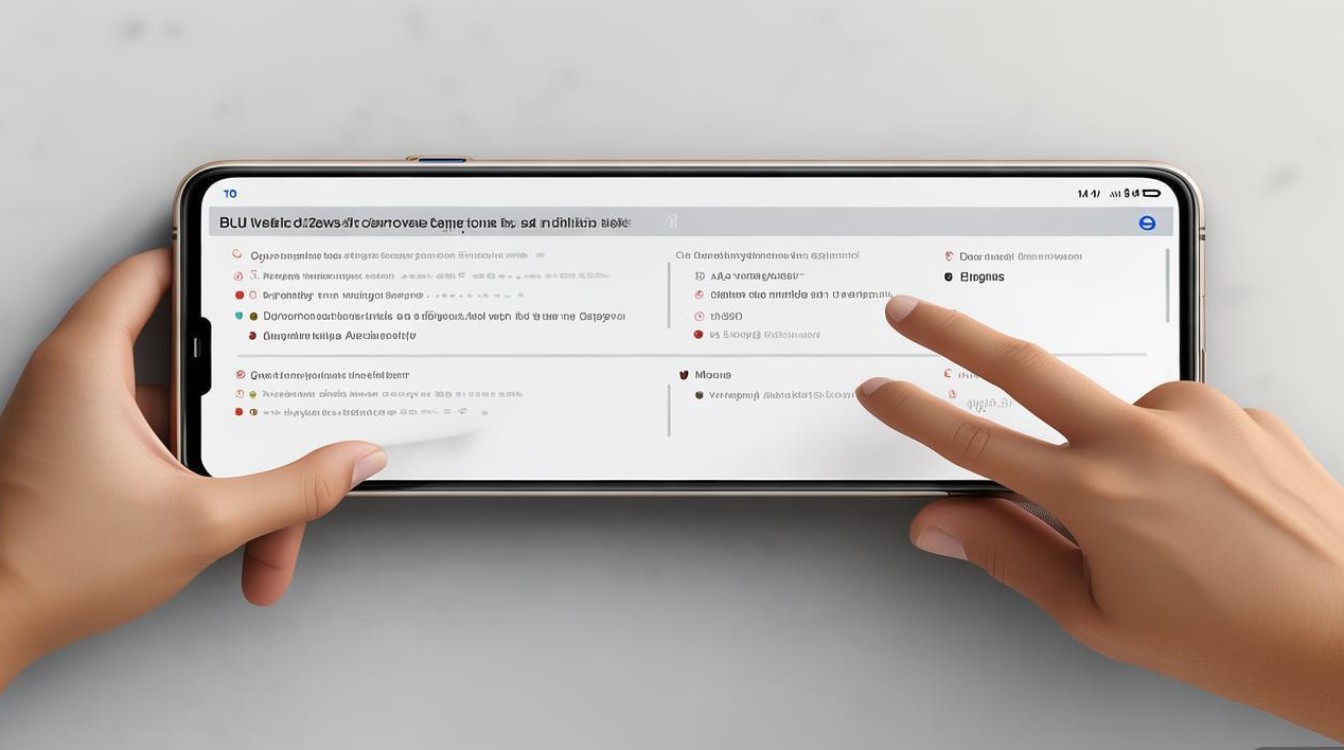
系统还会询问用户是否启用“查找设备”功能,该功能可帮助用户远程定位设备或锁定屏幕,强烈建议开启,用户可根据需求安装常用应用,如小米浏览器、手机管家、主题商店等,也可跳过后续步骤,在桌面自行下载,激活完成后,建议用户备份重要数据,并通过“手机管家”清理预装应用或优化系统性能,以确保设备流畅运行。
常见问题与注意事项
在激活过程中,部分用户可能会遇到一些问题,若无法连接Wi-Fi,可尝试重启路由器或切换至移动数据;若小米账户登录失败,检查账号密码是否正确或通过“忘记密码”功能找回;若系统更新中断,确保电量充足(建议50%以上)并连接稳定网络后重试,首次激活时,设备可能会消耗较多电量,建议提前充电或连接电源适配器,避免因电量不足导致激活中断。
相关问答FAQs
Q1: Redmi Note 12 Turbo激活时提示“服务器连接失败”怎么办?
A1: 此问题通常由网络不稳定或服务器维护导致,首先检查Wi-Fi或移动数据连接是否正常,可尝试切换网络环境;若网络正常,建议稍后再试,或通过小米官网查询服务器状态,若问题持续,可联系小米客服寻求帮助。
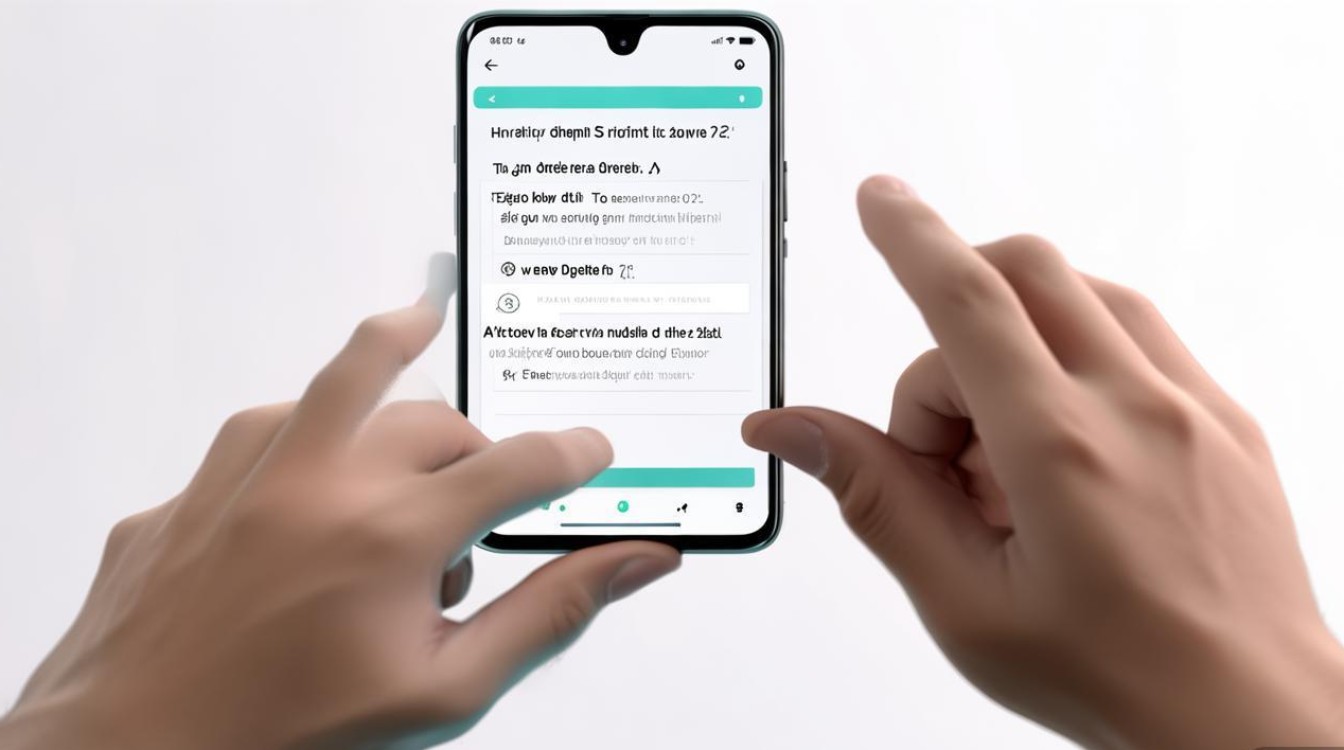
Q2: 激活后是否可以删除预装应用?
A2: Redmi Note 12 Turbo支持部分预装应用的卸载,用户可进入“设置”-“应用管理”,找到预装应用后点击“卸载”,但部分系统核心应用(如手机管家、系统设置等)无法删除,仅能停用后台权限,建议谨慎卸载,以免影响系统功能。
版权声明:本文由环云手机汇 - 聚焦全球新机与行业动态!发布,如需转载请注明出处。












 冀ICP备2021017634号-5
冀ICP备2021017634号-5
 冀公网安备13062802000102号
冀公网安备13062802000102号